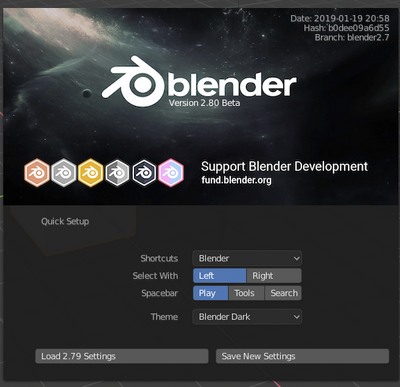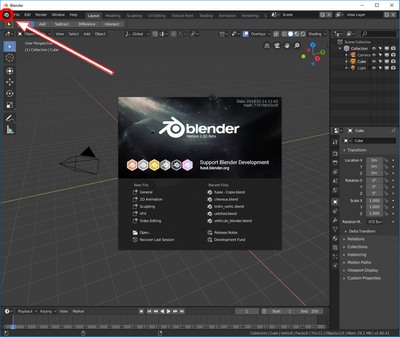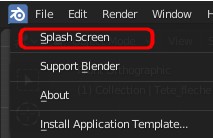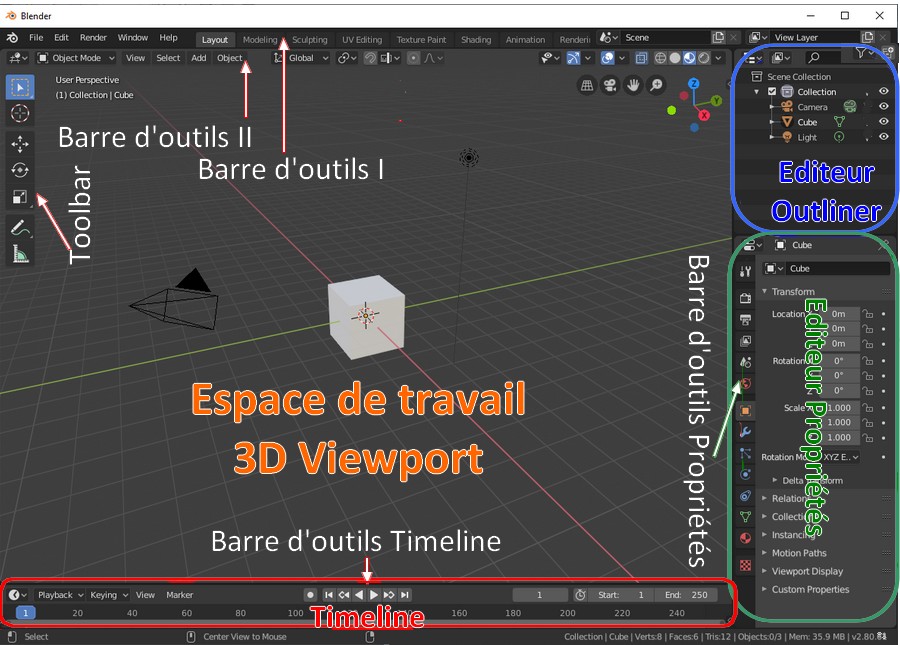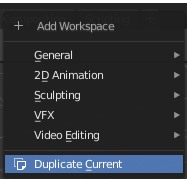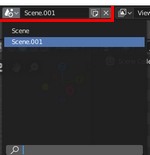Bric à Brac informatique

L'interface BLENDER  2.80.71
2.80.71
Comme dans les versions précédentes de Blender,
lors du premier lancement de la nouvelle version Beta 2.8 une fenêtre
d'information s'affiche.
Cette fenêtre vous propose différentes options.
A savoir :
- la sélection avec le Clic gauche de la
souris
- le lancement des animations avec la touche Espace et
- un thème d'affichage.
Conseil : accepter les choix proposés par Blender.
Cliquer sur le bouton Save New Settings
Vous pouvez modifier ces choix.
Mais ATTENTION, une fois ces paramètres enregistrés cette
fenêtre ne s'affichera plus. Pas de panique vous pourrez revenir sur vos
choix dans le menu Préférences.
Note : Si vous souhaitez
vraiment
réafficher cette fenêtre, vous devez supprimer le dossier config
Son chemin (dans Windows 10) est C:/Users/Nom de
l'utilisateur/AppData/Roaming/ Blender Foundation/2.8
A la prochaine ouverture de
Blender une nouvelle fenêtre
d'information est affichée.
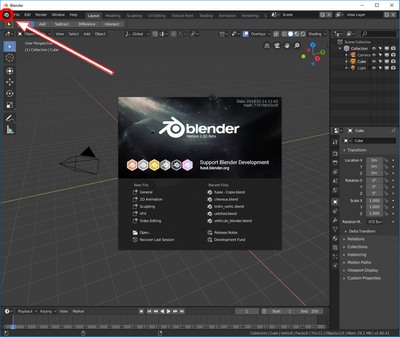
Celle-ci indique entre autres :
- le numéro de version de Blender
- les derniers fichiers ouverts
- une commande Open pour ouvrir directement un fichier sans
passer par le chemin traditionnel : File Open
- afficher la session précédente
Pour supprimer cette fenêtre clic gauche sur l'écran.
Pour la faire réapparaître cliquer sur l'icone Blender situé à
l'extrémité gauche de la barre de menus principale, en haut de l'écran.
Un menu déroulant s'affiche.
Cliquer sur Splahscreen
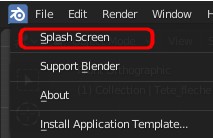
Détails de l'interface Blender 2.80.71 à
l'ouverture (au 21/05/19)
(nombreux changements depuis la version 2.80.53)
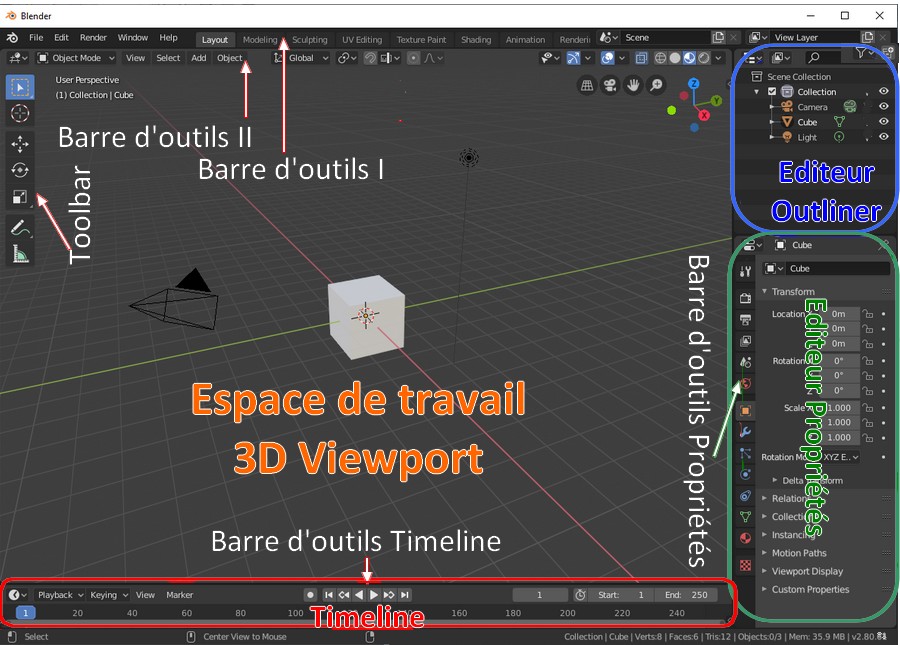
Quelques détails sur les différentes barres d'outils
Les 3 barres d'outils alignées l'une en dessous l'autre, en haut de la
fenêtre 3D posent question dans un premier temps.
Essayons d'expliquer leur rôle :

- La barre d'outils I
C'est la barre d'outils principale (la header) puisqu'elle
contient les menus principaux nécessaires au fonctionnement du
logiciel.
On peut distinguer 5 parties distinctes sur cette barre d'outils
Partie A:
Un seul icone : celui permettant de réafficher la fenêtre
d'information
Partie B :
- File (Fichier) avec toutes les commandes indispensables
- Edit qui contient maintenant la commande Préférences.
- Render
- Windows
- Help
Partie : C
Et à la suite des commandes classiques Blender propose des dispositions
d'écran (Workspace) propres à certaines tâches comme 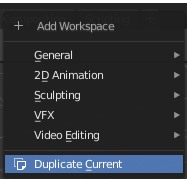
- le Modeling. En fait c'est affichage de la fenêtre 3D
Viewport dans le Mode Edit
- le Scupting. Les outils pour cette tâche sont regroupés
- UV Editing
- Texure Paint
- Shading
- Animation
- Rendering
- Composting
- + .Un clic sur l'icone + affiche une boite de dialogue
permettant d'ajouter un nouvel espace de travail
Parties D avec 4 icones 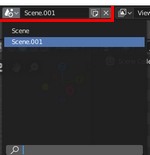
- une liste déroulante à droite du 1er icone (affiché sous le nom de
Global) permet de sélectionner une scène parmi d'autres
créées sur le même fichier
- un bouton qui affiche Scene par défaut permet de
renommer cette scène active
- le troisième icone donne la possibilité de créer une nouvelle
scène, de la copier, etc
- le quatrième permet de supprimer la scène active
Partie E avec 4 icones
Cette partie est liée à l'éditeur Outliner et aux View Layer
(les calques de rendu)
- liste déroulante pour sélectionner un View Layer parmi
d'autres existant
- renommage du View Layer actif
- création possible d'un nouveau View Layer
- suppression du View Layer actif
- La Barre d'outils II

En principe cette barre d'outils est celle de l'éditeur activé. A
l'ouverture de Blender, c'est donc la barre d'outils de la 3D Viewport
qui est affichée.

Dernière mise à jour : le 24/06/2019
 Bric à Brac informatique
Bric à Brac informatique 
 Bric à Brac informatique
Bric à Brac informatique 
 2.80.71
2.80.71